Les méthodes pour activer gratuitement Windows 10 sont très limitées, et ce n'est que dans des cas spécifiques que le système authentique peut être légalement utilisé. 1. Si l'ordinateur est préinstallé avec le système authentique, il peut être automatiquement activé par liaison matérielle après réinstallation; 2. Entrez la commande en utilisant la clé de vente au détail inutilisée pour activer; 3. Certaines universités ou établissements d'enseignement fournissent des licences gratuites aux étudiants et aux professeurs; 4. L'installation de la version d'évaluation peut être essayée pendant 90 jours mais ne convient pas à une utilisation à long terme; Dans l'ensemble, il est recommandé d'acheter une véritable autorisation ou d'utiliser un système alternatif gratuit pour garantir la conformité.

Les méthodes pour activer gratuitement Windows 10 sont en fait très limitées, et Microsoft ne fournit pas de méthodes d'activation gratuites permanentes. Si vous voyez des instructions ?activation permanente? et ?authentiques gratuites? sur Internet, il est probable qu'il s'agisse d'une arnaque ou de violer le contrat d'utilisateur. Cependant, il existe plusieurs situations où les véritables Windows 10 peuvent être légalement utilisées sans frais supplémentaires.
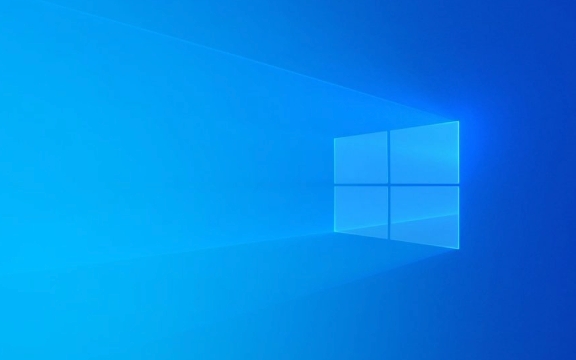
Libération de licence numérique (reconnaissance automatique des appareils activés)
Si votre ordinateur est préinstallé avec une véritable Windows 10, le système est généralement activé via une licence numérique liée aux informations matérielles de la carte mère. Dans ce cas, même si vous réinstallez le système, tant que vous ne remplacez pas la carte mère, Windows sera automatiquement activé en ligne.

- Comment fonctionner:
- Réinstallez le système et connectez-vous au réseau
- Accédez à Paramètres → Mise à jour et sécurité → Activer pour voir s'il est automatiquement activé
- Note:
- Le remplacement de la carte mère peut nécessiter de contacter manuellement le service client Microsoft pour reprendre l'activation
- Ne réinstalez pas le système fréquemment ou ne remplacez pas le matériel, sinon le mécanisme de vérification peut être déclenché.
Utilisez une clé de détail inutilisée (disponible ou gratuite)
Certains amis peuvent avoir des clés Windows 10 supplémentaires sur leurs mains, comme celles qui ont été achetées auparavant mais qui sont inutiles, ou obtenues à partir de canaux d'occasion (la légalité doit être confirmée). Vous pouvez l'activer en entrant la clé de la manière suivante:
SLMGR / IPK Votre Key-Key
Puis utilisez la commande:

SLMGR / ATO
Essayez d'activer en ligne.
- FAQ:
- Si la clé a été utilisée plusieurs fois, elle invitera "Impossible d'activer"
- La réutilisation de la même clé sur plusieurs appareils n'est pas recommandée
Des fins éducatives ou d'autres canaux spéciaux (certaines universités et entreprises soutiennent)
Certaines universités et établissements d'enseignement offrent des autorisations gratuites de téléchargement de licence Windows aux étudiants et au personnel, en particulier les ressources obtenues via Microsoft Imagine ou le programme d'autorisation scolaire.
- Population applicable:
- étudiants qui étudient
- Les personnes participant à certains programmes de formation en programmation
- Comment obtenir:
- Connectez-vous au portail logiciel fourni par l'école
- Ou visitez le magasin officiel de l'éducation Microsoft (identité certifiée requise)
Version de test (pas d'utilisation à long terme)
Si vous souhaitez simplement découvrir les fonctionnalités, vous pouvez installer la version d'évaluation de Windows 10, qui a généralement une période d'essai de 90 jours. Cela convient aux développeurs ou aux testeurs.
- Notes:
- Ne peut pas continuer à utiliser après l'expiration à moins que le système ne soit mis à niveau ou remplacé
- Pas adapté à un bureau quotidien ou à une utilisation personnelle à long terme
Dans l'ensemble, il n'y a pas beaucoup de fa?ons d'activer gratuitement Windows 10, dont la plupart nécessitent une autorisation juridique. Plut?t que de risquer l'utilisation d'outils illégaux pour provoquer l'instabilité du système ou l'interdiction, envisagez d'utiliser un système alternatif gratuit tel que Linux, ou de choisir d'acheter une authentification authentique. Fondamentalement, c'est tout. Ne pensez pas à prendre des raccourcis. L'activation du système est la plus sans souci.
Ce qui précède est le contenu détaillé de. pour plus d'informations, suivez d'autres articles connexes sur le site Web de PHP en chinois!

Outils d'IA chauds

Undress AI Tool
Images de déshabillage gratuites

Undresser.AI Undress
Application basée sur l'IA pour créer des photos de nu réalistes

AI Clothes Remover
Outil d'IA en ligne pour supprimer les vêtements des photos.

Clothoff.io
Dissolvant de vêtements AI

Video Face Swap
échangez les visages dans n'importe quelle vidéo sans effort grace à notre outil d'échange de visage AI entièrement gratuit?!

Article chaud

Outils chauds

Bloc-notes++7.3.1
éditeur de code facile à utiliser et gratuit

SublimeText3 version chinoise
Version chinoise, très simple à utiliser

Envoyer Studio 13.0.1
Puissant environnement de développement intégré PHP

Dreamweaver CS6
Outils de développement Web visuel

SublimeText3 version Mac
Logiciel d'édition de code au niveau de Dieu (SublimeText3)
 Correction de Windows 11 Google Chrome qui ne s'ouvre pas
Jul 08, 2025 pm 02:36 PM
Correction de Windows 11 Google Chrome qui ne s'ouvre pas
Jul 08, 2025 pm 02:36 PM
Correction de Windows 11 Google Chrome qui ne s'ouvre pas Google Chrome est le navigateur le plus populaire en ce moment, mais même cela nécessite parfois de l'aide pour ouvrir sur Windows. Suivez ensuite les instructions à l'écran pour terminer le processus. Après avoir terminé les étapes ci-dessus, lancez à nouveau Google Chrome pour voir si cela fonctionne correctement maintenant. 5. Supprimer le profil utilisateur Chrome Si vous rencontrez toujours des problèmes, il est peut-être temps de supprimer le profil utilisateur Chrome. Cela supprimera toutes vos informations personnelles, alors assurez-vous de sauvegarder toutes les données pertinentes. En règle générale, vous supprimez le profil utilisateur Chrome via le navigateur lui-même. Mais étant donné que vous ne pouvez pas l'ouvrir, voici une autre fa?on: allumez Windo
 Comment réparer le deuxième moniteur non détecté sous Windows?
Jul 12, 2025 am 02:27 AM
Comment réparer le deuxième moniteur non détecté sous Windows?
Jul 12, 2025 am 02:27 AM
Lorsque Windows ne peut pas détecter un deuxième moniteur, vérifiez d'abord si la connexion physique est normale, y compris l'alimentation, le plug-in et la compatibilité du cable et l'interface, et essayez de remplacer le cable ou l'adaptateur; Deuxièmement, mettez à jour ou réinstallez le pilote de carte graphique via le gestionnaire de périphériques et retirez la version du pilote si nécessaire; Cliquez ensuite manuellement "détection" dans les paramètres d'affichage pour identifier le moniteur pour confirmer s'il est correctement identifié par le système; Enfin, vérifiez si la source d'entrée de moniteur est commandée à l'interface correspondante et confirmez si le port de sortie de la carte graphique connecté au cable est correct. Suivant les étapes ci-dessus pour vérifier à son tour, la plupart des problèmes de reconnaissance à double écran peuvent généralement être résolus.
 Vous voulez construire un bureau de travail quotidien? Obtenez un mini PC à la place
Jul 08, 2025 am 06:03 AM
Vous voulez construire un bureau de travail quotidien? Obtenez un mini PC à la place
Jul 08, 2025 am 06:03 AM
Les mini PC ont subi
 Correction de l'échec de téléchargement de fichiers dans Windows Google Chrome
Jul 08, 2025 pm 02:33 PM
Correction de l'échec de téléchargement de fichiers dans Windows Google Chrome
Jul 08, 2025 pm 02:33 PM
Vous avez des problèmes de téléchargement de fichiers dans Google Chrome? Cela peut être ennuyeux, non? Que vous joigniez des documents aux e-mails, partagez des images sur les réseaux sociaux ou soumettez des fichiers importants pour le travail ou l'école, un processus de téléchargement de fichiers en douceur est crucial. Ainsi, il peut être frustrant que vos téléchargements de fichiers continuent d'échouer dans Chrome sur PC Windows. Si vous n'êtes pas prêt à abandonner votre navigateur préféré, voici quelques conseils pour les correctifs qui ne peuvent pas télécharger de fichiers sur Windows Google Chrome 1. Commencez par une réparation universelle avant de découvrir les conseils de dépannage avancés, il est préférable d'essayer certaines des solutions de base mentionnées ci-dessous. Dépannage des problèmes de connexion Internet: connexion Internet
 Comment effacer la file d'attente imprimée dans Windows?
Jul 11, 2025 am 02:19 AM
Comment effacer la file d'attente imprimée dans Windows?
Jul 11, 2025 am 02:19 AM
Lorsque vous rencontrez le problème de la tache d'impression, effacer la file d'attente d'impression et redémarrer le service PrintSpooler est une solution efficace. Tout d'abord, ouvrez l'interface "périphérique et imprimante" pour trouver l'imprimante correspondante, cliquez avec le bouton droit sur la tache et sélectionnez "Annuler" pour effacer une seule tache, ou cliquez sur "Annuler tous les documents" pour effacer la file d'attente en même temps; Si la file d'attente est inaccessible, appuyez sur Win R pour entrer des services.msc pour ouvrir la liste des services, recherchez "PrintSpooler" et arrêtez-le avant de démarrer le service. Si nécessaire, vous pouvez supprimer manuellement les fichiers résiduels sous le chemin C: \ Windows \ System32 \ spool \ imprimantes pour résoudre complètement le problème.
 Comment afficher les extensions de fichiers dans l'explorateur de fichiers Windows 11?
Jul 08, 2025 am 02:40 AM
Comment afficher les extensions de fichiers dans l'explorateur de fichiers Windows 11?
Jul 08, 2025 am 02:40 AM
Pour afficher les extensions de fichiers dans Windows 11 File Explorer, vous pouvez suivre les étapes suivantes: 1. Ouvrez n'importe quel dossier; 2. Cliquez sur l'onglet "Afficher" dans la barre de menu supérieure; 3. Cliquez sur le bouton "Options" dans le coin supérieur droit; 4. Passez à l'onglet "Affichage"; 5. Décochez "Masquer les extensions pour les types de fichiers connus"; 6. Cliquez sur "OK" pour enregistrer les paramètres. Ce paramètre aide à identifier les types de fichiers, à améliorer l'efficacité du développement et à résoudre les problèmes. Si vous souhaitez simplement afficher temporairement l'extension, vous pouvez cliquer avec le bouton droit sur le fichier et sélectionner "Renommer" et appuyer sur la touche ESC pour quitter, et les paramètres du système ne seront pas modifiés.
 Comment corriger 'vous avez besoin d'autorisation pour effectuer cette action' dans Windows?
Jul 09, 2025 am 02:49 AM
Comment corriger 'vous avez besoin d'autorisation pour effectuer cette action' dans Windows?
Jul 09, 2025 am 02:49 AM
Lorsque vous rencontrez le problème de "vous avez besoin d'autorisation pour effectuer cette opération", c'est généralement parce que le mécanisme de gestion de l'autorisation Windows restreint l'opération. Les solutions incluent: 1. Exécutez le programme en tant qu'administrateur, cliquez avec le bouton droit pour sélectionner "Exécuter en tant qu'administrateur" et confirmer l'invite UAC; 2. Obtenez la propriété des fichiers / dossiers, modifiez le propriétaire en utilisateur actuel dans "Propriétés → Sécurité → Avancé" et remplacez le sous-contraileur; 3. Ajustez les paramètres d'autorisation et donnez-vous des autorisations "Contr?le complet" via "Propriétés → Sécurité → Modifier"; 4. Vérifiez si le fichier est occupé, fermez les programmes pertinents ou utilisez un déverrouillage et Lockhunter à Unocupi. Essayez-le un par un pour résoudre le problème.
 Benq Screenbar Halo 2 Revue: lumière du moniteur avant et arrière avec contr?le sans fil
Jul 15, 2025 am 09:03 AM
Benq Screenbar Halo 2 Revue: lumière du moniteur avant et arrière avec contr?le sans fil
Jul 15, 2025 am 09:03 AM






